HL-5050
FAQ et Diagnostic |

HL-5050
Date: 2009-07-15 ID: faq00000068_014
Comment installer de la mémoire additionnelle ?
Suivez la procédure ci-dessous pour installer de la mémoire additionnelle.
-
Éteignez votre imprimante et retirez la cordon d'alimentation électrique de la prise murale puis de l'imprimante. Débranchez le câble d'interface de l'imprimante.
Assurez-vous d'éteindre l'imprimante avant d'installer ou de retirer la mémoire DIMM.
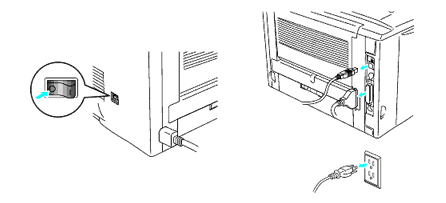
-
Retirez le capot latéral. Utilisez une pièce pour libérer les deux vis puis retirez la plaque métallique.
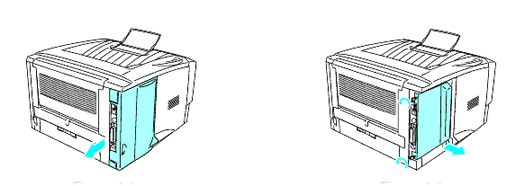
-
Déballez la mémoire DIMM puis saisissez-la par les bords.
Les cartes mémoire DIMM peuvent être endommagées par une faible quantité d'électricité statique. Ne touchez pas le processeur de mémoire ou la surface de la carte. Portez un bracelet antistatique lorsque vous installez ou retirez la carte. Si vous n'en possédez pas, touchez régulièrement la barre de métal sur l'imprimante.
-
Prenez la carte mémoire DIMM sur les bords. Alignez les crochets sur la DIMM avec la fente de la DIMM. (Vérifiez que les verrous de chaque côté de la fente de la DIMM sont ouverts ou face vers l'extérieur.)
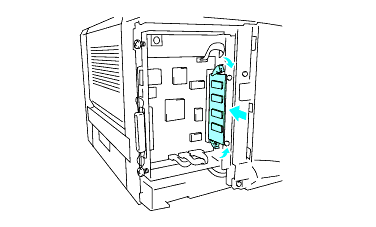
-
Appuyez avec le bouton droit sur la DIMM dans la fente (appuyez fermement). Assurez-vous que les verrous de chaque côté de la DIMM s'encastrent bien. (Pour retirer la DIMM, vous devez libérer les verrous.)
-
Remettez la plaque de métal et fixez-la avec les deux vis.
-
Installez le capot latéral à nouveau.
-
Reconnectez le câble d'interface à votre imprimante. Connectez l'imprimante à l'alimentation, puis allumez l'imprimante.
Pour vérifier si la DIMM a été installée correctement, vous pouvez imprimer les Options d'Impression listées qui indiquent la taille mémoire actuelle.
Pour voir comment imprimer les options d'impression, cliquez ici.
FAQ connexes
HL-5040, HL-5050, HL-5070N
Pour obtenir une aide supplémentaire, contactez le service à la clientèle Brother:
Remarques sur le contenu
Veuillez noter que ce formulaire est utilisé pour le retour d'informations seulement.